管理电话号码
Customer Service 全渠道提供了一套功能,扩展了 Dynamics 365 Customer Service Enterprise 的能力,使组织能够通过数字消息传递渠道与客户即时联系和互动。 访问 Customer Service 全渠道需要额外的许可证。 有关详细信息,请参见 Dynamics 365 Customer Service 定价概述和 Dynamics 365 Customer Service 定价计划页面。
Customer Service 全渠道允许您在 Dynamics 365 中无缝启用和使用语音和短信服务。 语音渠道提供免费通话时间有限的试用电话号码。 详细信息:使用试用电话号码
作为管理员,您可以购买电话号码和呼叫计划,决定是否使用呼叫和短信服务,以及是否要为您的企业设置传入和传出呼叫选项。 您还可以通过 Azure 直接路由连接您自己的电话号码。 详细信息:连接您自己的承运商
先决条件
- 请检查以下条件:
- 在 Customer Service 全渠道中部署语音渠道。
- 使用现有或新的 Azure 资源连接到 Azure 通信服务,然后通过 Dynamics 365 部署该资源。
- 验证您是否对安全列具有权限。 详细信息:配置访问安全列的权限
重要提示
您可以通过 Azure 门户为每个租户购买一个用于 Azure 通信服务的电话号码。 但是,如果您想要批量获取号码或请求特定的电话号码,请按照说明在此处创建特殊的号码请求订单。
查看电话号码
- 在 Customer Service 管理中心的站点地图中,在客户支持中选择渠道。 渠道页面将显示。
您将看到所有可用电话号码的列表及其运营商名称、呼叫计划详细信息、关联的工作流、连接状态和其他详细信息。
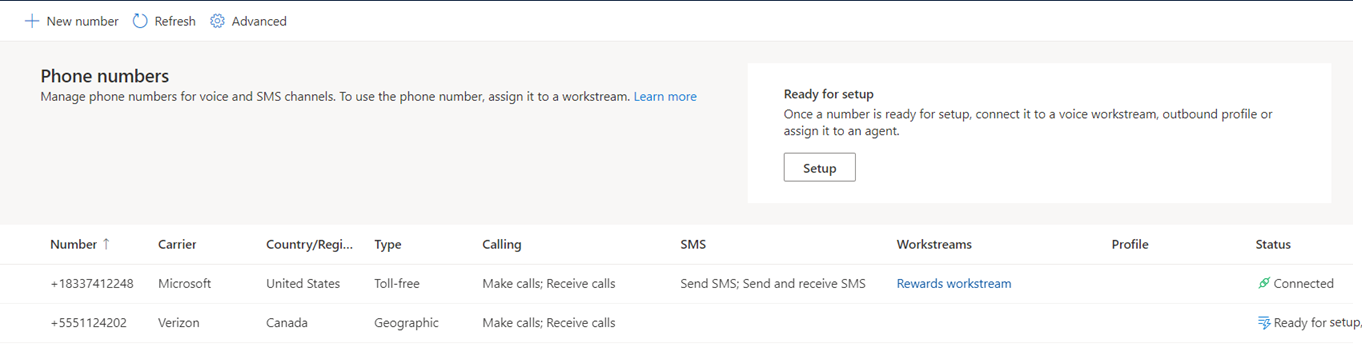
如果您没有为您的企业设置任何电话号码,请参阅获取新电话号码了解如何购买新号码。
备注
如果您的直接路由电话号码处于停用状态,删除该号码,然后重新添加。
获取新电话号码
检查先决条件、安装语音渠道并成功连接到 Azure 通信服务资源后,您可以为您的组织购买新的电话号码。
在 Customer Service 管理中心的站点地图中,在客户支持中选择渠道。 渠道页面将显示。
为电话号码选择管理。
在电话号码页面上,选择新号码。 添加电话号码对话将打开。
在功能页面上,执行以下操作:
a. 从下拉列表中选择国家/地区。 将出现所选国家或地区的可用计划列表。
备注
您只能在 Customer Service 中获取美国的电话号码。 如果您想要从其他区域获取电话号码,必须首先通过 Azure 通信服务购买。 获取电话号码后,您必须将其同步到 Customer Service 全渠道。 有关详细信息,请参阅快速入门:获取和管理电话号码和从 Azure 通信服务同步
b. 选择号码类型:免费电话或本地。 详细信息:数字类型和功能
c. 选择呼叫计划—接听电话、拨打电话,或两者都选择。
d. 选择短信计划中的任何一个—无、发送短信或发送和接收短信。 短信设施目前只能用于免费电话号码。
e. 在位置中,从下拉列表中选择区域或州/省/自治区/直辖市代码。
f. 然后,选择查找号码搜索您所在区域的可用号码。
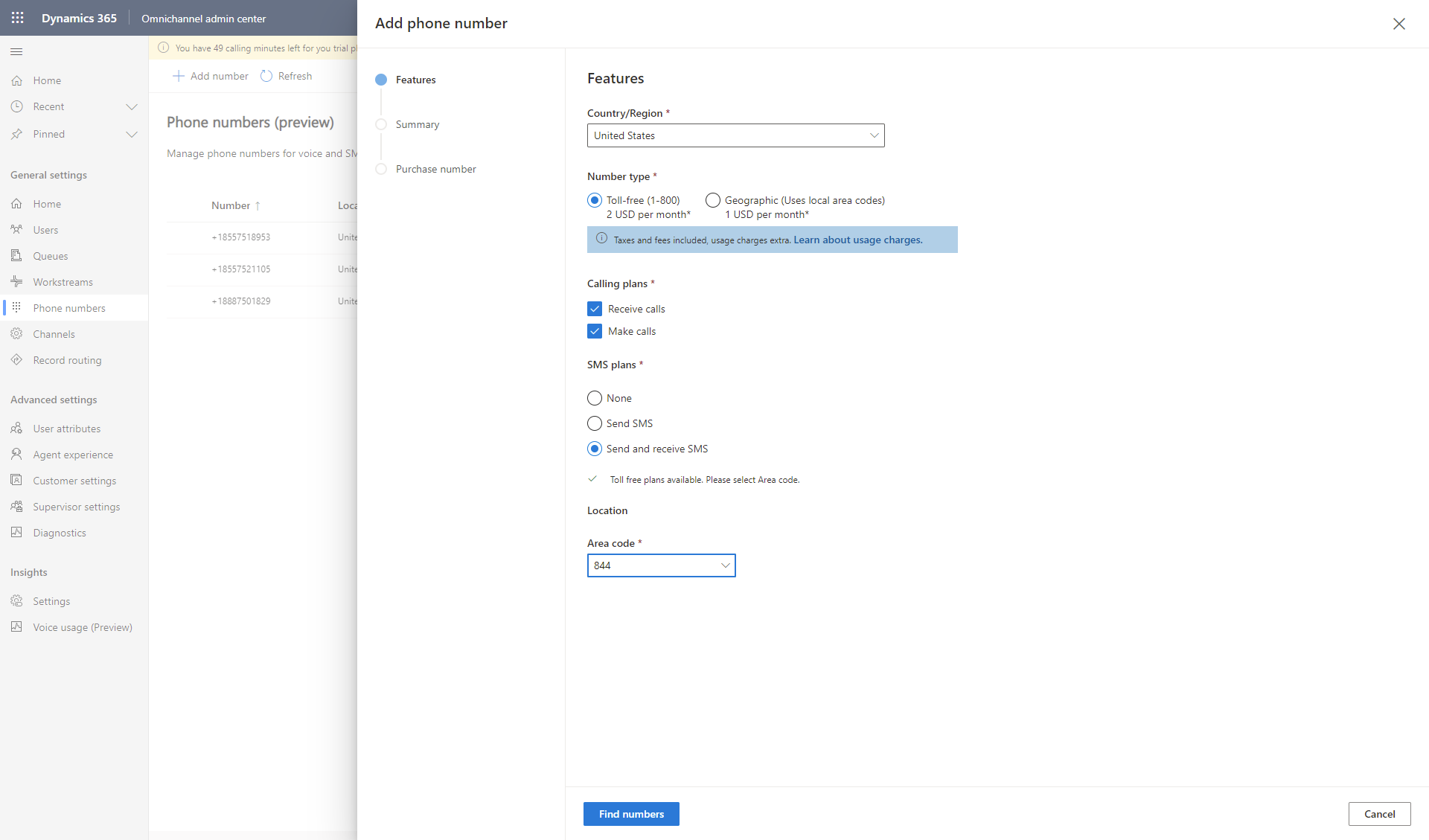
包含新分配的电话号码及其详细信息的摘要将显示。
在摘要页上,选择购买电话号码。 购买后将显示您的新电话号码,您可以选择完成返回电话号码页面。
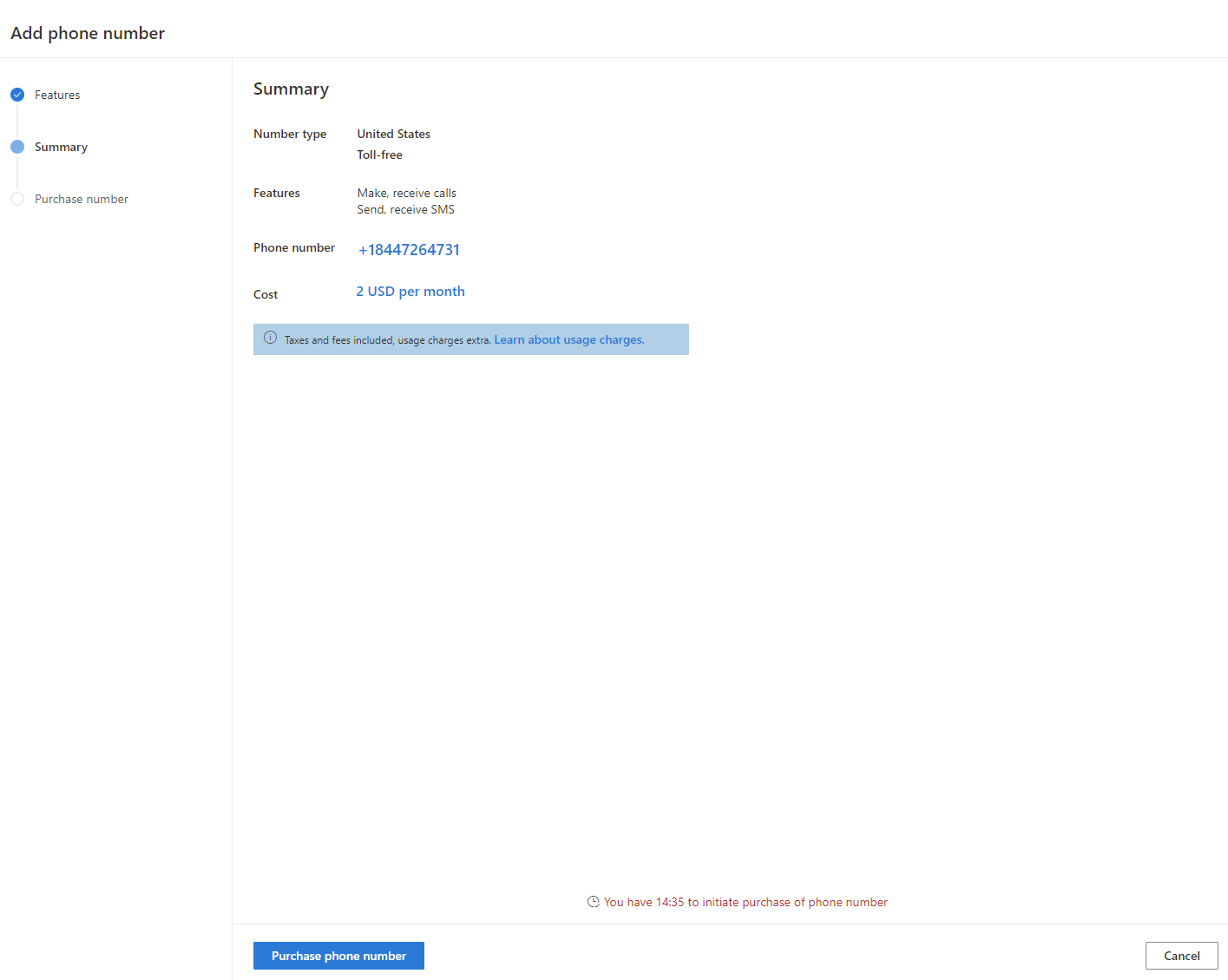
新电话号码将显示在号码列表中,状态为准备设置。
备注
- 向您分配新的电话号码后,您必须在接下来的 15 分钟内购买。 如果此时间过去,您必须再次尝试购买。
- 选择购买电话号码后,您可以选择关闭返回到电话号码页。 购买在后台进行,新电话号码将出现在电话号码列表中,状态为准备设置。
(可选)选择设置工作流将电话号码添加到语音工作流。
选择完成返回电话号码页面,您可以在其中查看刚才获取的电话号码的详细信息。
备注
- 若要将电话号码移植到 Azure 通信服务资源,请参阅移植电话号码。
- 您可以在提供 Azure 通信服务的区域移植 Teams 号码。 使用为电话号码创建特殊订单中的信息。
将电话号码添加到语音工作流
获取电话号码后,您必须将其添加到语音工作流才能使用它。 您只能将电话号码与一个语音工作流关联。
在 Customer Service 管理中心,转到电话号码页面,然后在状态列中选择标记为准备设置的电话号码。
选择设置工作流。 包含所有工作流列表的工作流页面将显示。
如果要创建新工作流,选择新建工作流,然后按照步骤设置语音工作流。
从列表中选择一个现有的工作流。
按照步骤配置语音渠道。
电话号码已被添加到工作流,您可以在电话号码页上查看电话号码的已连接状态。
为传出呼叫配置电话号码
在您购买电话号码并将其与语音工作流关联后,您可以配置它们用于传出呼叫,让您的代理可以实际呼叫客户。 详细信息:配置电话号码用于传出呼叫
为传入呼叫配置语音渠道
您还可以让代理接收客户呼叫、为语音渠道创建队列并设置传递规则。 详细信息:为语音渠道设置工作流和队列
将电话号码分配给代理
您还可以将个人电话号码分配给代理,让他们能够专门使用该号码拨打和/或接听电话。 详细信息:将个人电话号码分配给代理
编辑电话号码
如果您想要更改呼叫计划,或者升级特定号码的呼叫或短信计划,您可以通过编辑电话号码来实现。 例如,如果您没有选择任何短信计划,您可以升级到发送短信或发送和接收短信计划;如果您只选择了发送短信选项,您现在可以升级到发送和接收短信计划。
- 在 Customer Service 管理中心,转到电话号码页面。 将显示您的企业可用的电话号码列表。
- 选择电话号码,然后选择编辑。 将显示编辑电话号码对话框,其中包含当前计划类型、呼叫计划和短信计划。
- 对呼叫或短信计划进行更改,然后选择保存并关闭。
重要提示
- 连接到工作流后,您将无法升级电话号码或更改呼叫或短信计划。
- 授予电话号码功能后,您将无法删除功能,但您可以升级电话号码功能。 例如,如果您在呼叫计划中同时选择了拨打电话和接听电话选项,将无法更改。 但是,如果您为短信计划选择了无,您可以升级到发送短信或发送和接收短信计划。
释放电话号码
如果您不再需要某个电话号码,您可以将其从组织的电话号码列表中释放。 但是,在您计划从企业删除电话号码之前,您必须从任何关联的工作流或传出配置文件中删除该号码。 此外,如果该号码被作为个人号码分配给代理,您必须禁用该号码,然后再次尝试释放。
重要提示
当您释放电话号码时,实际上是将它从 Dynamics 365 中删除,因此仅当您确定根本不需要该号码时再释放。 要断开电话号码与 Azure 通信服务资源的连接,请参阅断开与 Azure 通信服务资源的连接。
- 在 Customer Service 管理中心,转到电话号码页面。 将显示您的企业可用的电话号码列表。
- 选择电话号码,然后选择释放号码。 要求您确认删除号码的释放号码对话将显示。
- 如果您确定不需要该号码,选择确定。 电话号码将被从您的组织中删除,不会再显示在电话号码列表中。
后续步骤
另请参见
语音渠道概述
连接到 Azure 通信服务
导入电话号码
断开与 Azure 通信服务的连接
屏蔽垃圾号码
连接您自己的运营商
将第三方 IVR 系统与语音渠道集成
植入电话号码
使用试用电话号码
反馈
即将发布:在整个 2024 年,我们将逐步淘汰作为内容反馈机制的“GitHub 问题”,并将其取代为新的反馈系统。 有关详细信息,请参阅:https://aka.ms/ContentUserFeedback。
提交和查看相关反馈